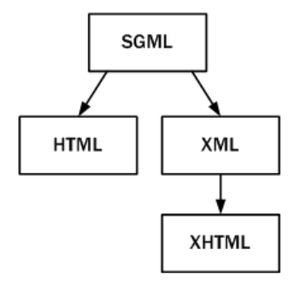Diferència entre revisions de la pàgina «M2 - Bases de dades»
(→UF2: Llenguatges SQL: DML i DDL) |
|||
| Línia 1: | Línia 1: | ||
| + | == Connexió remota Oracle XE == | ||
| + | |||
| + | objectiu | ||
| + | |||
| + | Connectar-nos a una base de dades Oracle XE on Oracle BD Edició full, que es troba en una altra màquina. Per a això, farem servir l'SQL Command Line d'Oracle; per descomptat amb aquesta configuració podem accedir amb qualsevol programa d'administració d'Oracle o una aplicació creada per nosaltres mateixos. | ||
| + | |||
| + | Entorno | ||
| + | Tenemos 2 máquinas conectadas en red, la máquina A que será el Cliente y en la cual tenemos el SQL Command Line, y la maquina B, que será el Servidor, el cual recibirá las peticiones del cliente a través del Listener Service de Oracle y el cual dará las respectivas respuestas. | ||
| + | |||
| + | [[Fitxer:Llenguateges_marques.png|300px|center]] | ||
| + | |||
| + | Procedimiento | ||
| + | Paso 1 | ||
| + | Debemos habilitar en el Cliente, la configuración de conexión al Servidor, para ello, vamos a cambiar registros en 2 archivos (listener.ora y tnsnames.ora) de configuración de Oracle. | ||
| + | |||
| + | La ruta de estos archivos es: | ||
| + | C:\oraclexe\app\oracle\product\11.2.0\server\network\ADMIN | ||
| + | |||
| + | Los nombres de las carpetas van a variar de acuerdo a la versión que tenemos instalada, pero la ruta es prácticamente la misma. | ||
| + | |||
| + | Paso 2: Edición de listener.ora | ||
| + | El primer archivo que debemos editar es listener.ora. Allí debemos cambiar el parámetro de HOST por la IP o el nombre del equipo del Servidor. | ||
| + | |||
| + | (ADDRESS = (PROTOCOL = TCP)(HOST = localhost)(PORT = 1521)) | ||
| + | |||
| + | En este caso, localhost lo reemplazamos por la dirección IP del Servidor, al cual nos vamos a conectar y el puerto que está usando, por defecto para Oracle, el puerto es 1521. Por ejemplo: | ||
| + | |||
| + | (ADDRESS = (PROTOCOL = TCP)(HOST = 192.168.10.2)(PORT = 1521)) | ||
| + | |||
| + | También debemos asegurarnos que el servicio Listener por defecto, al cual nos conectaremos esté bien configurado, si el Servidor tiene la versión Express Edition de Oracle, la siguiente linea queda igual | ||
| + | |||
| + | DEFAULT_SERVICE_LISTENER = (XE) | ||
| + | |||
| + | Pero si el Servidor tiene instalada la versión Full, debemos cambiar el nombre del Servicio, por ejemplo: | ||
| + | |||
| + | DEFAULT_SERVICE_LISTENER = (ORCL) | ||
| + | |||
| + | Donde ORCL es el nombre del Servicio de la Base de Datos del Servidor. | ||
| + | |||
| + | Paso 3: Edición de tnsnames.ora | ||
| + | También debemos modificar el archivo tnsnames.ora, el cual encontramos en el mismo directorio. Allí cambiamos el nombre del parámetro principal XE =, la IP del Servidor(HOST = locahost) y el nombre del servicio (SERVICE_NAME = XE). | ||
| + | |||
| + | Si el servidor tiene instalada la version XE, dejamos todo igual y solo cambiamos el HOST | ||
| + | |||
| + | XE = | ||
| + | (DESCRIPTION = | ||
| + | (ADDRESS = (PROTOCOL = TCP)(HOST = 192.168.10.2)(PORT = 1521)) | ||
| + | (CONNECT_DATA = | ||
| + | (SERVER = DEDICATED) | ||
| + | (SERVICE_NAME = XE) | ||
| + | ) | ||
| + | ) | ||
| + | |||
| + | Ahora bien, si el Servidor es una Base de Datos Oracle Full, debemos poner en los campos anteriormente nombrados, el nombre del Servicio, en este ejemplo el servicio se llama ORCL | ||
| + | |||
| + | ORCL = | ||
| + | (DESCRIPTION = | ||
| + | (ADDRESS = (PROTOCOL = TCP)(HOST = 192.168.10.2)(PORT = 1521)) | ||
| + | (CONNECT_DATA = | ||
| + | (SERVER = DEDICATED) | ||
| + | (SERVICE_NAME = ORCL) | ||
| + | ) | ||
| + | ) | ||
| + | |||
| + | Paso 4 | ||
| + | Reiniciamos el servicio, OracleServiceXE | ||
| + | |||
| + | Paso 5: Probando la conexión | ||
| + | Ahora vamos a probar que estamos conectados al Servidor, para ello abrimos SQL Command Line de Oracle e ingresamos el comando para la conexión. | ||
| + | |||
| + | SQL> CONNECT USUARIO/PASSWORD@XE | ||
| + | |||
| + | Donde @XE es el nombre del servicio para las versiones express, pero si estamos accediendo a una BD con versión full, debemos poner, como hemos dicho antes, el nombre del servicio, en el ejemplo sería: | ||
| + | |||
| + | SQL> CONNECT USUARIO/PASSWORD@ORCL | ||
| + | |||
| + | Si todo lo que hicimos está correcto, nos debe aparecer Connected. | ||
| + | |||
| + | De esta forma comprobamos que estamos conectados a nuestro servidor de Base de Datos y ya podemos trabajar con él segun nuestras necesidades. | ||
| + | |||
| + | Un saludo | ||
| + | |||
| + | NOTAS | ||
| + | |||
| + | Si no se tienen permisos de administración para editar los 2 archivos. | ||
| + | Vamos a cada archivo, Click derecho > Propiedades > Seguridad > Editar > Permitir Control Total | ||
| + | |||
==UF1: Introducció a les bases de dades == | ==UF1: Introducció a les bases de dades == | ||
Revisió del 19:54, 26 oct 2015
Contingut
Connexió remota Oracle XE
objectiu
Connectar-nos a una base de dades Oracle XE on Oracle BD Edició full, que es troba en una altra màquina. Per a això, farem servir l'SQL Command Line d'Oracle; per descomptat amb aquesta configuració podem accedir amb qualsevol programa d'administració d'Oracle o una aplicació creada per nosaltres mateixos.
Entorno
Tenemos 2 máquinas conectadas en red, la máquina A que será el Cliente y en la cual tenemos el SQL Command Line, y la maquina B, que será el Servidor, el cual recibirá las peticiones del cliente a través del Listener Service de Oracle y el cual dará las respectivas respuestas.
Procedimiento
Paso 1 Debemos habilitar en el Cliente, la configuración de conexión al Servidor, para ello, vamos a cambiar registros en 2 archivos (listener.ora y tnsnames.ora) de configuración de Oracle.
La ruta de estos archivos es: C:\oraclexe\app\oracle\product\11.2.0\server\network\ADMIN
Los nombres de las carpetas van a variar de acuerdo a la versión que tenemos instalada, pero la ruta es prácticamente la misma.
Paso 2: Edición de listener.ora El primer archivo que debemos editar es listener.ora. Allí debemos cambiar el parámetro de HOST por la IP o el nombre del equipo del Servidor.
(ADDRESS = (PROTOCOL = TCP)(HOST = localhost)(PORT = 1521))
En este caso, localhost lo reemplazamos por la dirección IP del Servidor, al cual nos vamos a conectar y el puerto que está usando, por defecto para Oracle, el puerto es 1521. Por ejemplo:
(ADDRESS = (PROTOCOL = TCP)(HOST = 192.168.10.2)(PORT = 1521))
También debemos asegurarnos que el servicio Listener por defecto, al cual nos conectaremos esté bien configurado, si el Servidor tiene la versión Express Edition de Oracle, la siguiente linea queda igual
DEFAULT_SERVICE_LISTENER = (XE)
Pero si el Servidor tiene instalada la versión Full, debemos cambiar el nombre del Servicio, por ejemplo:
DEFAULT_SERVICE_LISTENER = (ORCL)
Donde ORCL es el nombre del Servicio de la Base de Datos del Servidor.
Paso 3: Edición de tnsnames.ora También debemos modificar el archivo tnsnames.ora, el cual encontramos en el mismo directorio. Allí cambiamos el nombre del parámetro principal XE =, la IP del Servidor(HOST = locahost) y el nombre del servicio (SERVICE_NAME = XE).
Si el servidor tiene instalada la version XE, dejamos todo igual y solo cambiamos el HOST
XE =
(DESCRIPTION =
(ADDRESS = (PROTOCOL = TCP)(HOST = 192.168.10.2)(PORT = 1521))
(CONNECT_DATA =
(SERVER = DEDICATED)
(SERVICE_NAME = XE)
)
)
Ahora bien, si el Servidor es una Base de Datos Oracle Full, debemos poner en los campos anteriormente nombrados, el nombre del Servicio, en este ejemplo el servicio se llama ORCL
ORCL =
(DESCRIPTION =
(ADDRESS = (PROTOCOL = TCP)(HOST = 192.168.10.2)(PORT = 1521))
(CONNECT_DATA =
(SERVER = DEDICATED)
(SERVICE_NAME = ORCL)
)
)
Paso 4 Reiniciamos el servicio, OracleServiceXE
Paso 5: Probando la conexión Ahora vamos a probar que estamos conectados al Servidor, para ello abrimos SQL Command Line de Oracle e ingresamos el comando para la conexión.
SQL> CONNECT USUARIO/PASSWORD@XE
Donde @XE es el nombre del servicio para las versiones express, pero si estamos accediendo a una BD con versión full, debemos poner, como hemos dicho antes, el nombre del servicio, en el ejemplo sería:
SQL> CONNECT USUARIO/PASSWORD@ORCL
Si todo lo que hicimos está correcto, nos debe aparecer Connected.
De esta forma comprobamos que estamos conectados a nuestro servidor de Base de Datos y ya podemos trabajar con él segun nuestras necesidades.
Un saludo
NOTAS
Si no se tienen permisos de administración para editar los 2 archivos. Vamos a cada archivo, Click derecho > Propiedades > Seguridad > Editar > Permitir Control Total